Adicionar Nova Guia na Faixa de Opções do Excel
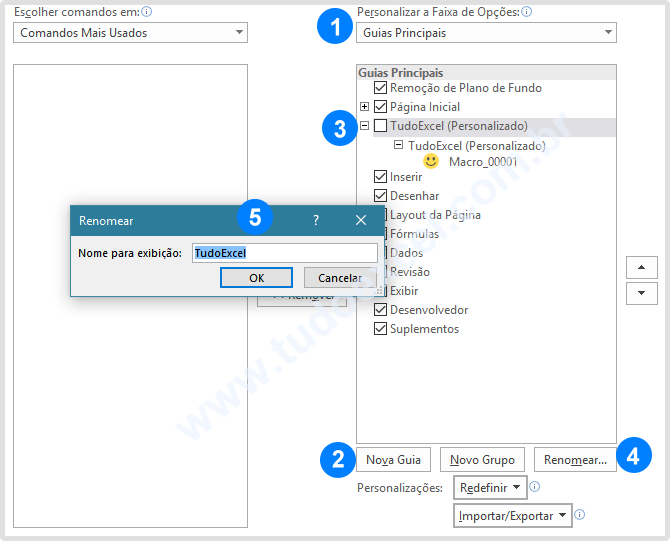
O Microsoft Excel permite que os usuários, clientes do Office, personalize a faixa de opções, o antigo barra de menus, das versões anteriores.
Você pode criar novas guias, ocultar guia existentes e remover as novas guias que você criou.
Nota: você não pode reduzir o tamanho da sua faixa de opções, ou o tamanho do texto, ou os ícones na faixa de opções. A única maneira de fazer isso é alterar a resolução de vídeo, o que poderia alterar o tamanho de tudo na sua página e no seu seu computador.
Veja a seguir, como adicionar uma nova guia, na faixa de opções e personalizar sua guia, adicionando botões e renomeando.
Adicionar uma guia personalizada.
Quando você clica em Nova Guia, você adiciona uma guia personalizada e um grupo personalizado. Você só pode adicionar comandos a grupos personalizados.
- Clique com o botão direito do mouse sobre a Faixa de Opções do Excel.
- Clique em Personalizar a Faixa de Opções, na lista suspensa.
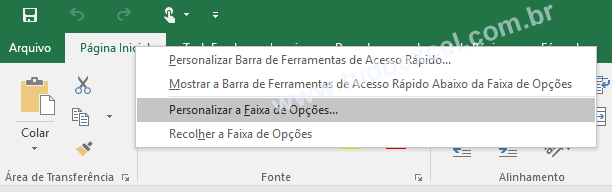
- Na caixa de diálogo Opções do Excel, localize Personalizar a Faixa de Opções, clique em Nova Guia.
- Quando você cria a nova guia, automaticamente é criado um novo grupo. O novo grupo já fica selecionado.
- Selecione a nova guia, que você acabou de criar, ela fica acima do novo grupo, que também foi criado, em seguida clique em Renomear.
- Dê um nome para sua nova guia.
A imagem a seguir mostra as etapas numeradas.
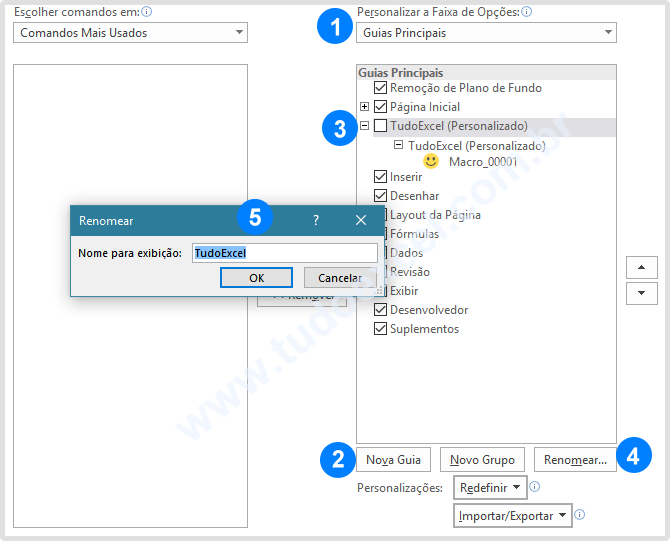
- Na caixa Renomear, clique em OK
Renomear o grupo da guia, que você criou.
- Na mesma janela de Opções do Excel, na lista Personalizar a Faixa de Opções, clique no novo grupo que foi criado automaticamente indexado com sua guia.
- Clique em Renomear.
- Na caixa de diálogo, selecione um ícone, de dua preferência.
- Dê um nome para o novo grupo.
- Clique em OK.

- Agora clique em OK, também na Janela de Opções do Excel, para salvar as alterações da guia.
Ocultar uma guia personalizada, ou padrão
Você pode ocultar guias personalizadas e guias padrões, mas não pode remover uma guia padrão.
- Clique com o botão direito do mouse, em qualquer local da faixa de opções.
- Clique em Personalizar a Faixa de Opções.
- Na janela de Opções do Excel, localize a guia Personalizar a Faixa de Opções e na lista Guias Principais, desmarque a caixa de seleção próxima à guia padrão, ou personalizada que você deseja ocultar.
- Clique em OK, para salvar as alterações.
Remover uma guia personalizada
É possível ocultar guias padrão e personalizadas, mas só é possível remover as guias personalizadas.
- Clique com o botão direito do mouse, em qualquer local da faixa de opções.
- Clique em Personalizar a Faixa de Opções na lista suspensa.
- Na janela de Opções do Excel, localize a guia Personalizar a Faixa de Opções e na lista Guias Principais, selecione a guia personalizada, que deseja remover.
- Clique em Remover, ao lado das guias, para remover a guia selecionada.
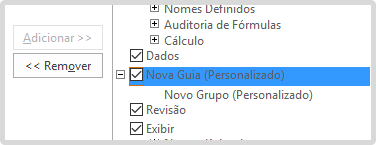
Clique em OK, para salvar as alterações.
Você pode criar vários grupos na mesma guia personalizada, seguindo todas as etapas e clicando em Novo Grupo. Você também pode renomear cada novo grupo e inserir um ícone, como já mostrado nas instruções acima.
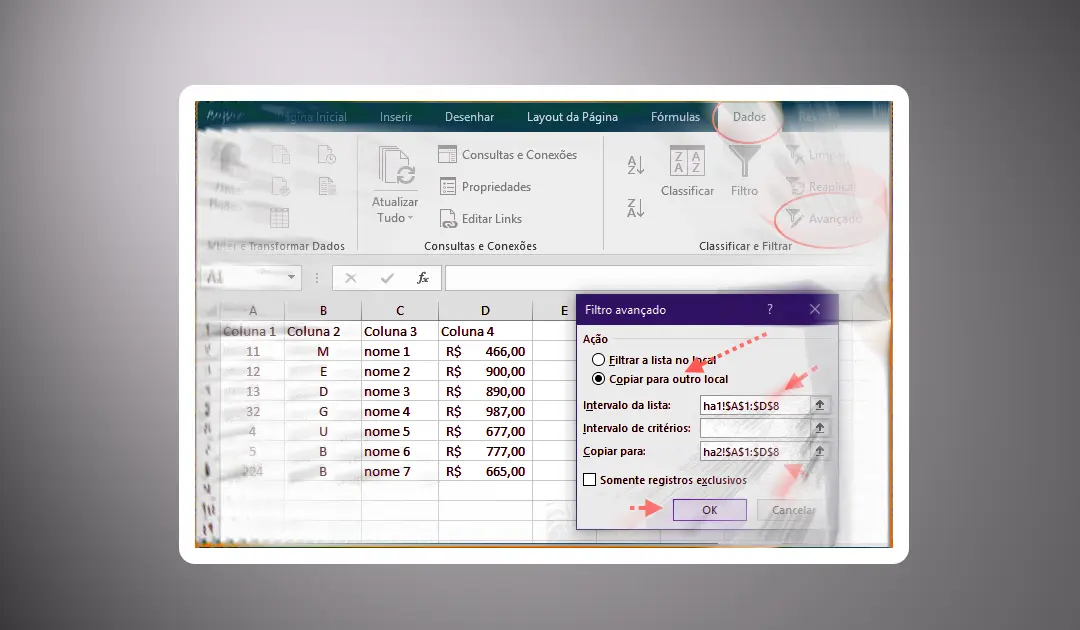
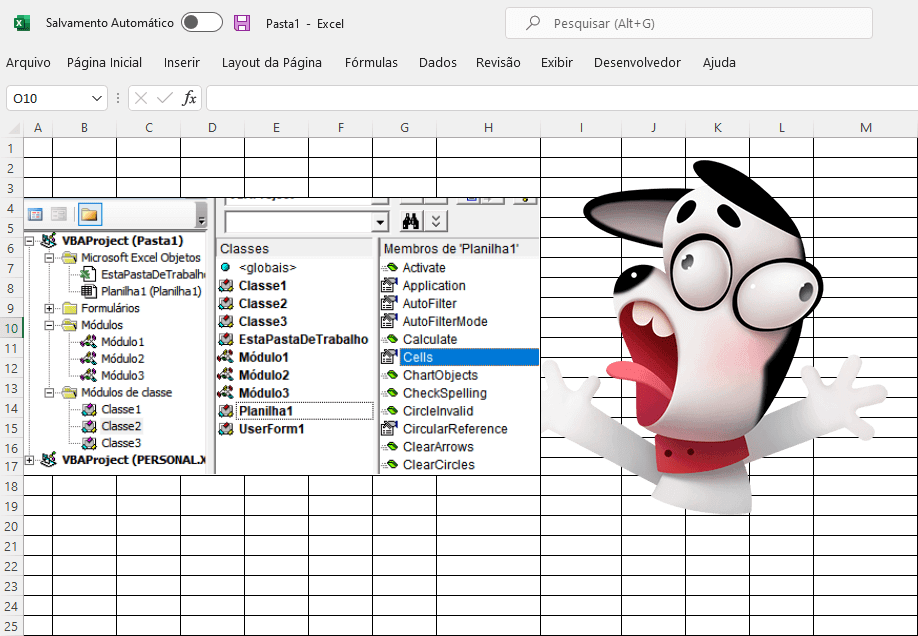
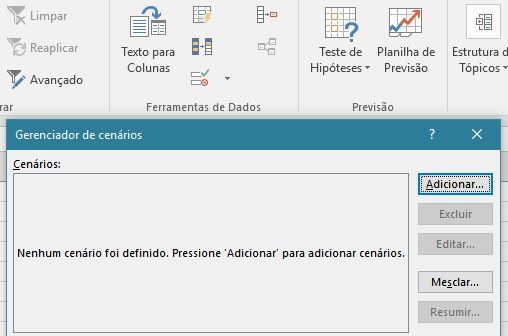
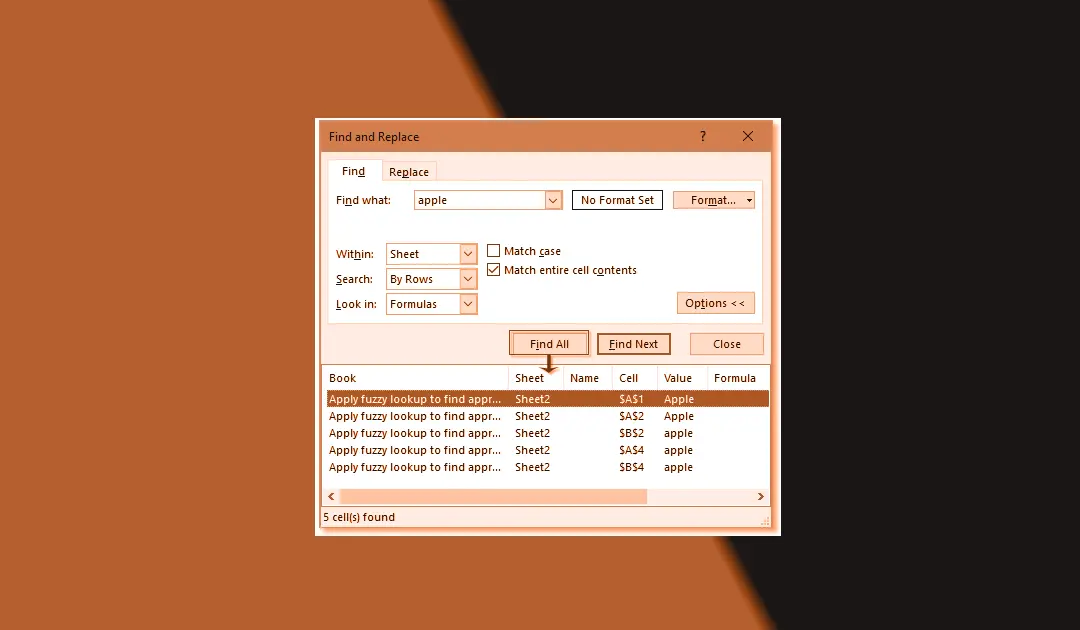

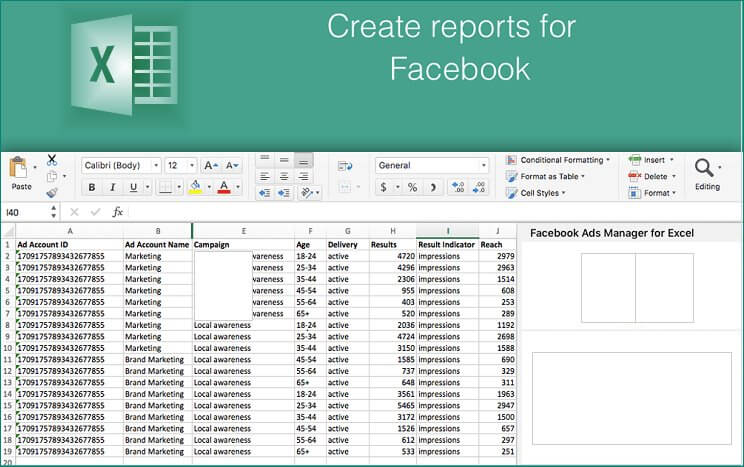
Boa tarde.
Tem como alterar os ícones da Faixa de opções do Excel?
Olá, Renato Felipe.
Sua pergunta foi interessante, ainda não encontre informações de que possa alterar ícones dos comandos da faixa de opções no Excel. Fiz alguns testes, mas sinceramente, não encontrei nenhum recurso para isso. Vou continuar pesquisando e assim que encontrar, vou postar aqui em Tudo Excel.
O que pode ser feito é personalizar a faixa de opções, adicionar e excluir recursos e comandos, mas não alterar os ícones, até aqui.